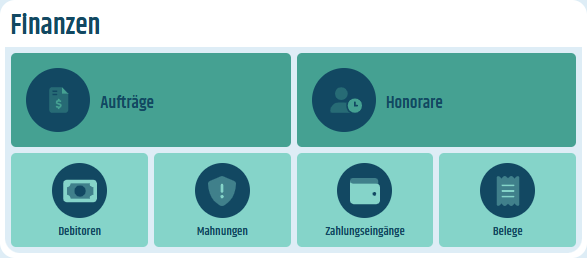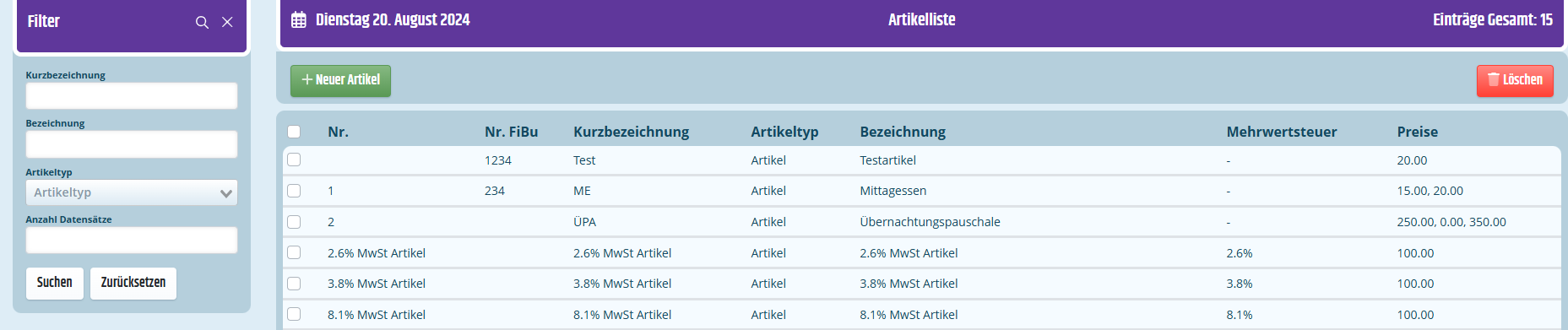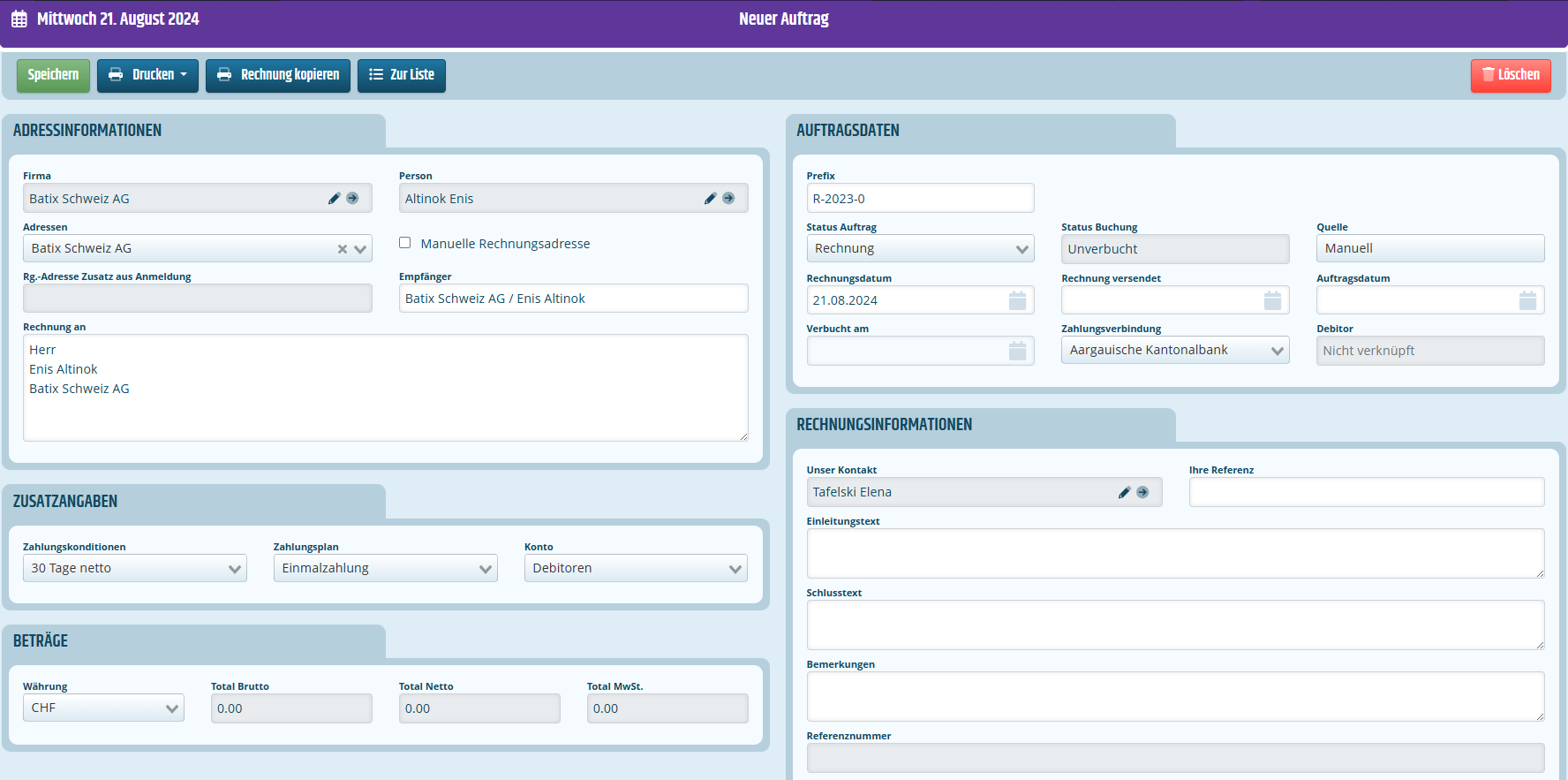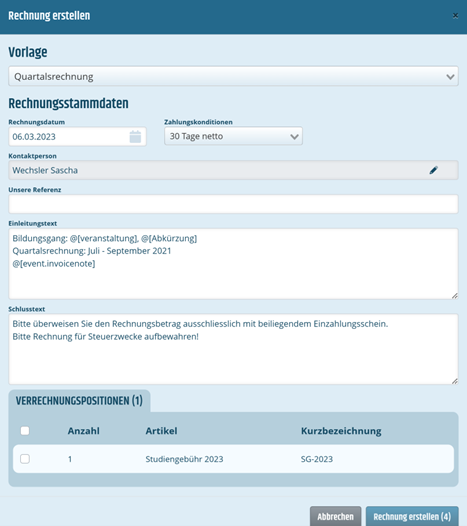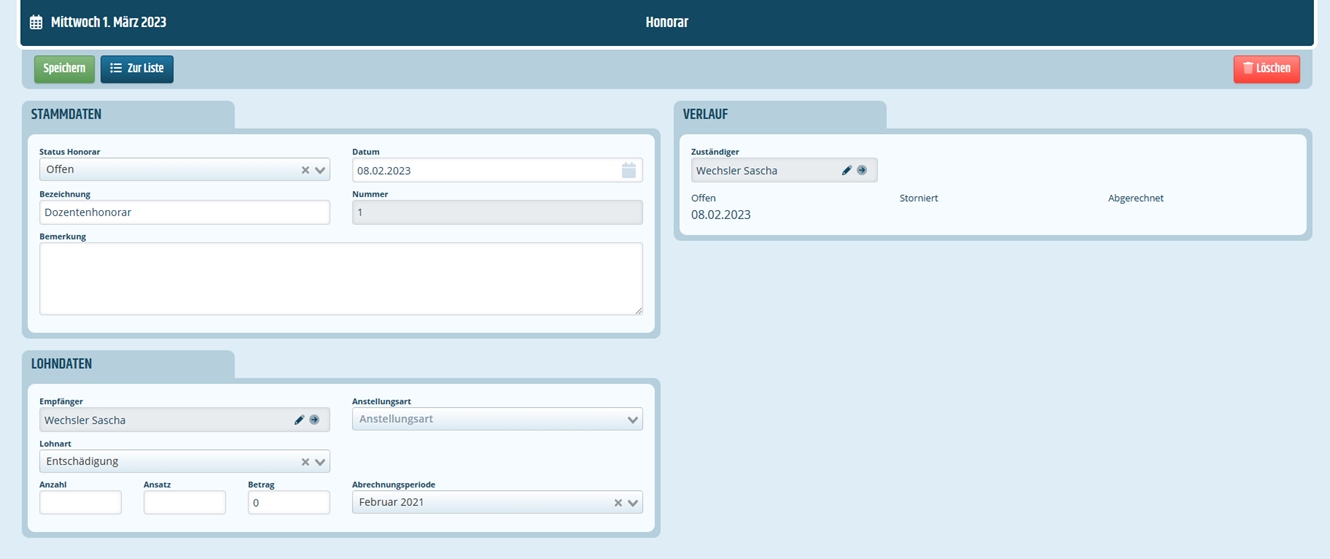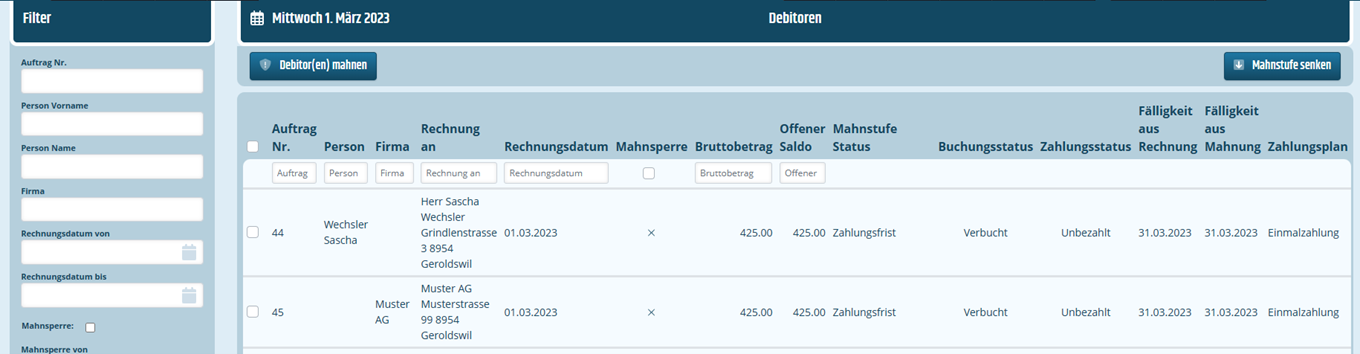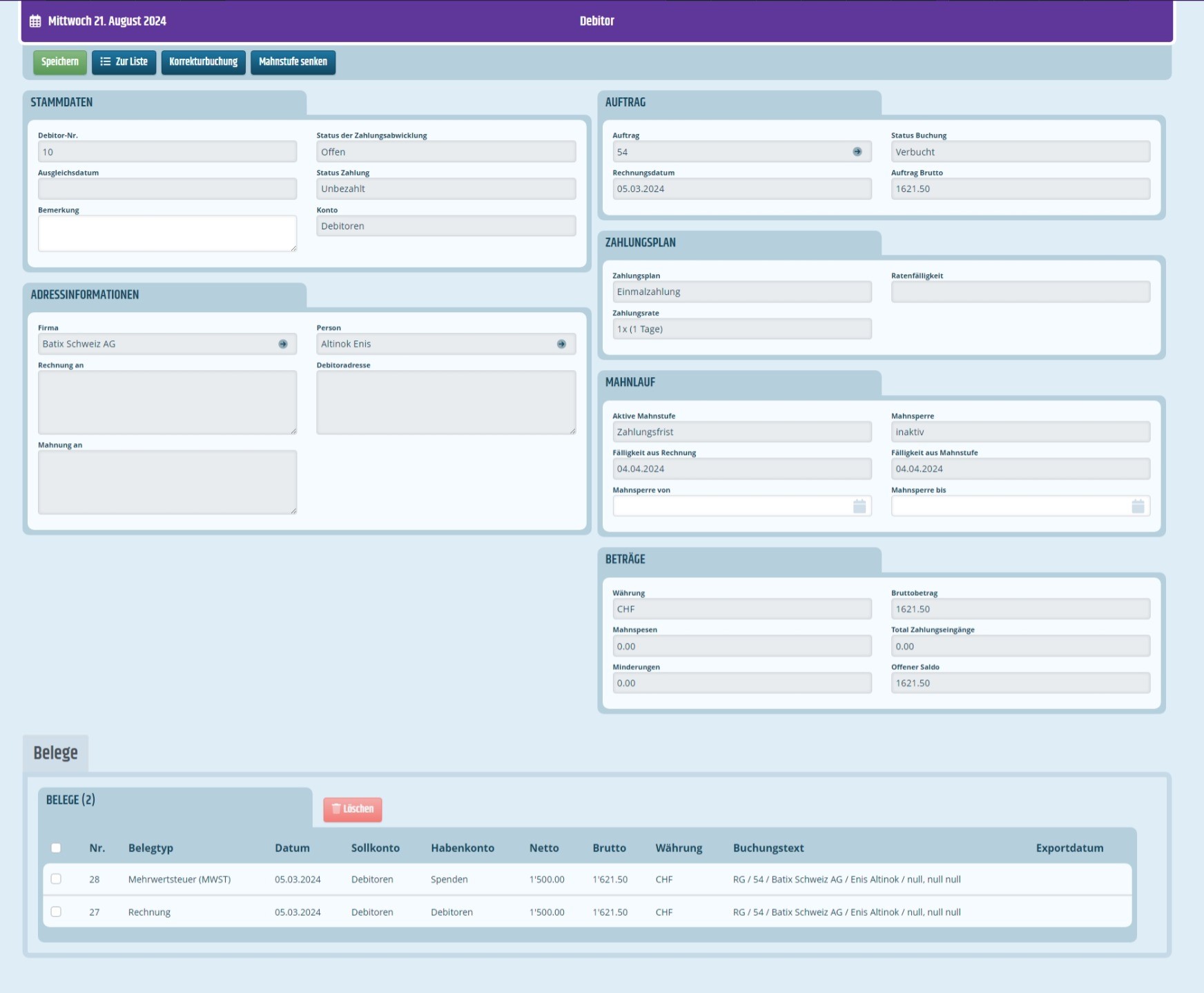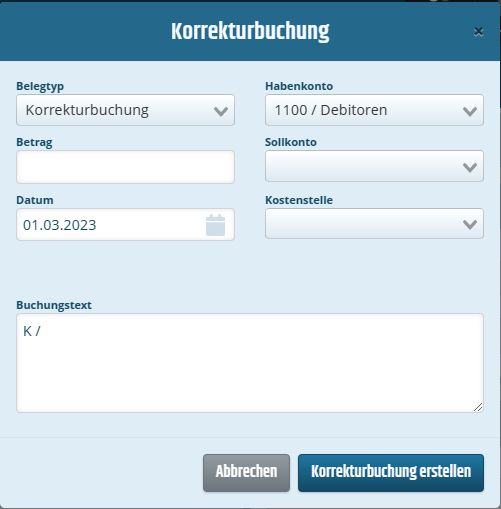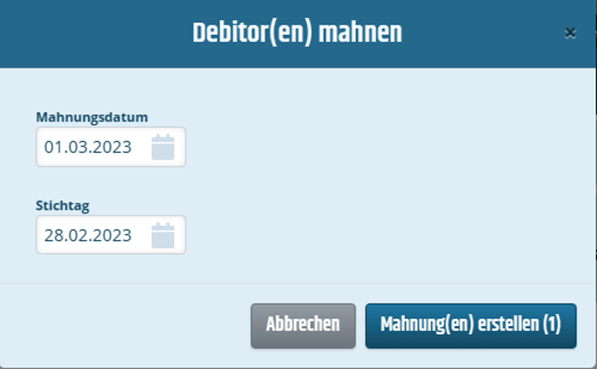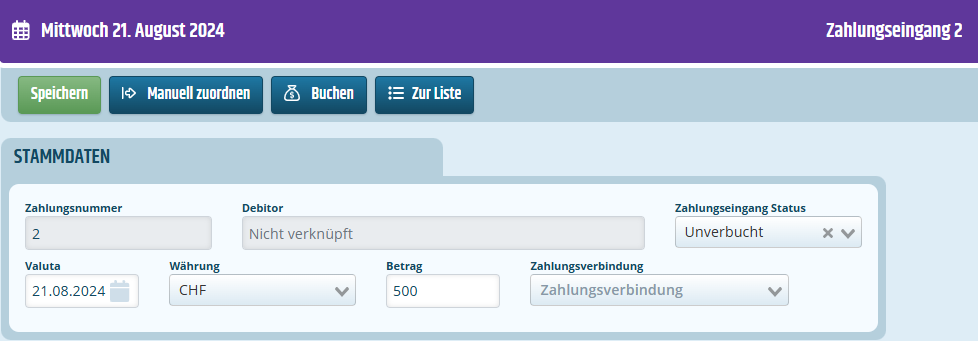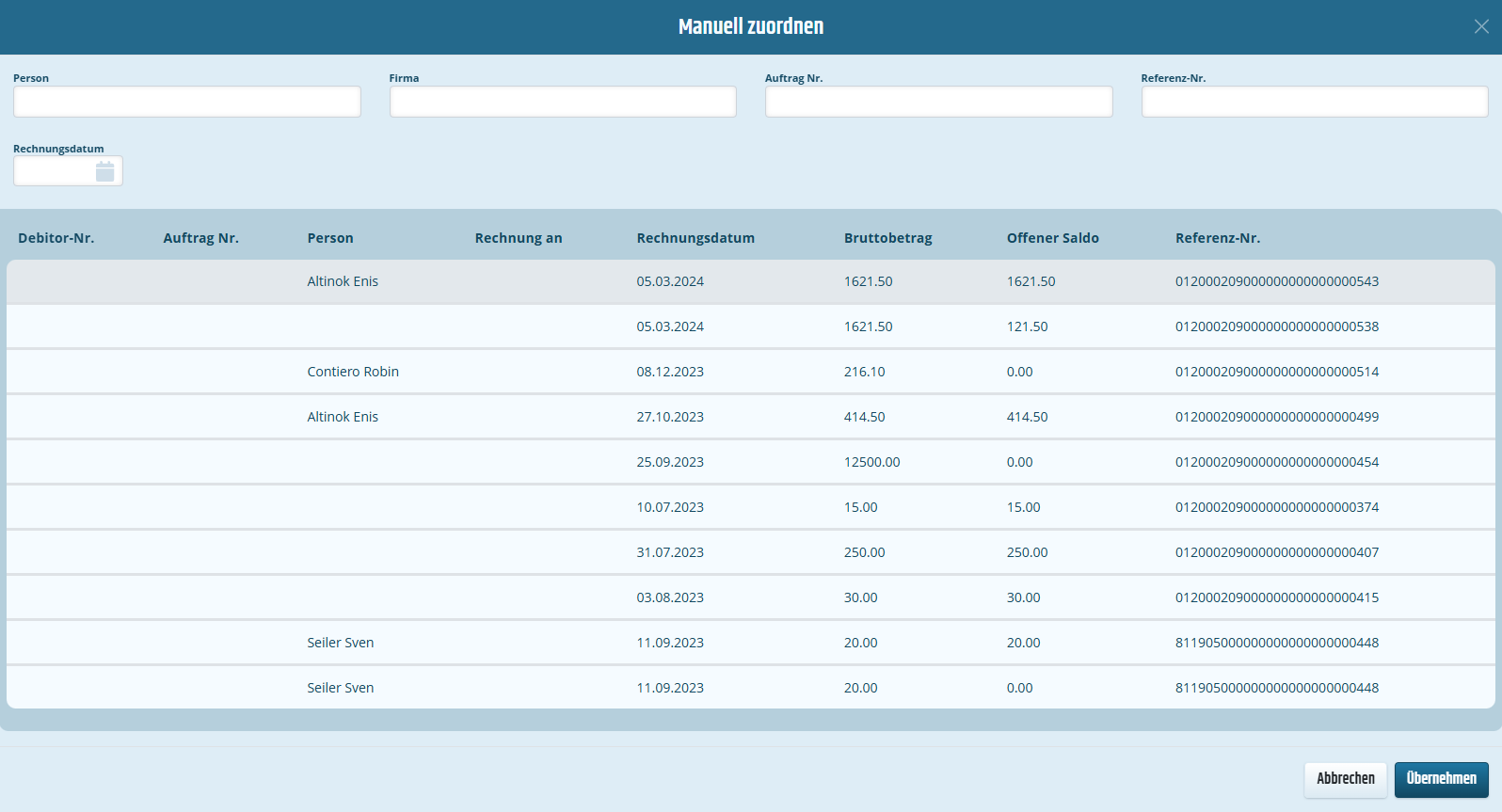Finanzen
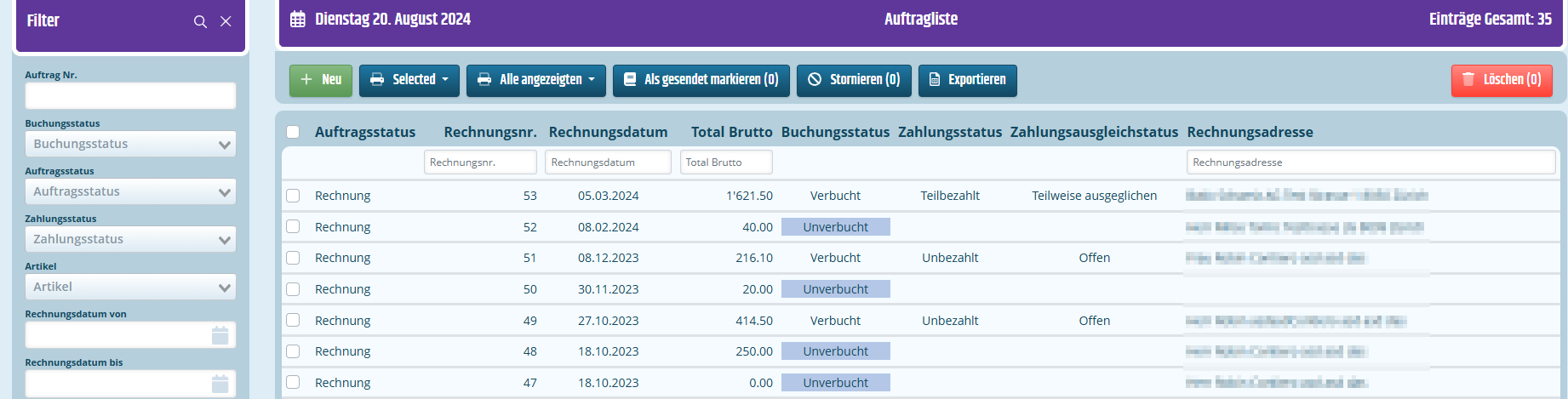
-
1
Neu
Neuen Auftrag erstellen
-
3
Alle angezeigten
Alle angezeigten Aufträge drucken
-
5
Stornieren
Auftrag stornieren
Hinweis: Es wird eine Stornobuchung vorgenommen und der Buchungsbeleg automatisch erstellt. Es können nur verbuchte und unbezahlte Aufträge storniert werden. Stornierungsgurnd und Stornierungsdatum können ausgewählt werden. -
7
Löschen
Ausgewählten Datensatz löschen
Hinweis: Verbuchte Aufträge können nicht gelöscht werden.
-
2
Selected
Ausgewählte Aufträge drucken
-
4
Als gelesen markieren
Auftrag buchen
Hinweis: Der Debitor zum Auftrag wird automatisch erstellt sowie ein Buchungsbeleg. Es können nur nicht verbuchte Rechnungen gebucht werden. -
6
Exportieren
Auftragliste als Excel exportieren
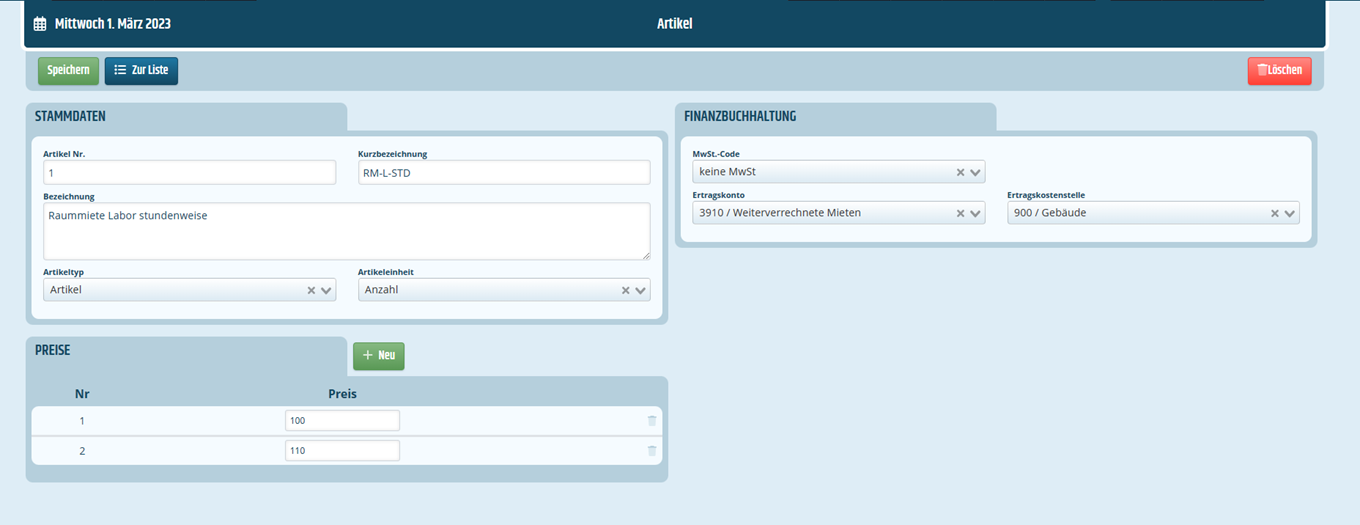
Verknüpfung: Die Rechnung wird auf der Maske der hinterlegten Firma und/oder Person angezeigt.
Hinweis: Es kann auch manuell eine Rechnungsadresse angeben werden. Damit die QR-Rechnung richtig generiert wird, muss im Feld [Adresse] in den [Adressinformationen] eine Adresse aus dem Dropdown ausgewählt werden.
Eine Verrechnungsposition kann auf einer Rechnung, einer Klasse, einem Fach, einem Bildungsgang oder einer Anmeldungen hinterlegt werden.
Das Hinterlegen einer Verrechnungsposition auf einer Klasse, einem Fach einem Bildungsgang oder einer Anmeldungen erfolgt folgendermassen:
1. Auf Dashboard die Kachel [Klasse], [Fach], [Bildungsgang] oder [Anmeldungen] anwählen
2. Gewünschten Datensatz anwählen
3. Reiter [Verrechnungsposition] öffnen
4. Button [Neu] anwählen
5. Felder abfüllen
6. Button [Speichern] anwählen
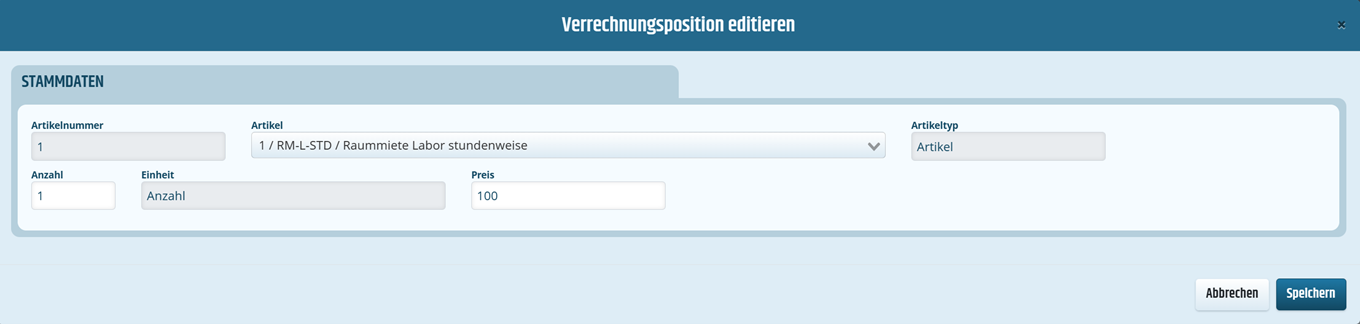
Hinweis: Ein Rechnungssplit wird bereits auf der Anmeldung des Teilnehmers hinterlegt. Beim Erstellen der Rechnung werden anhand der hinterlegten Informationen zwei Rechnungen automatisch generiert. Der hinterlegte Split gilt daher nur für genau diese Anmeldung.
Nach dem Erstellen der Anmeldung kann der Rechnungssplit wie folgt rückwirkend auf der Anmeldung hinterlegt werden:
1. Auf Dashboard die Kachel [Anmeldungen] anwählen
2. Nach Person / Veranstaltung filtern
3. Gewünschte Anmeldung auswählen
4. Rechnungssplit-Informationen abfüllen
5. Button [Speichern] anwählen
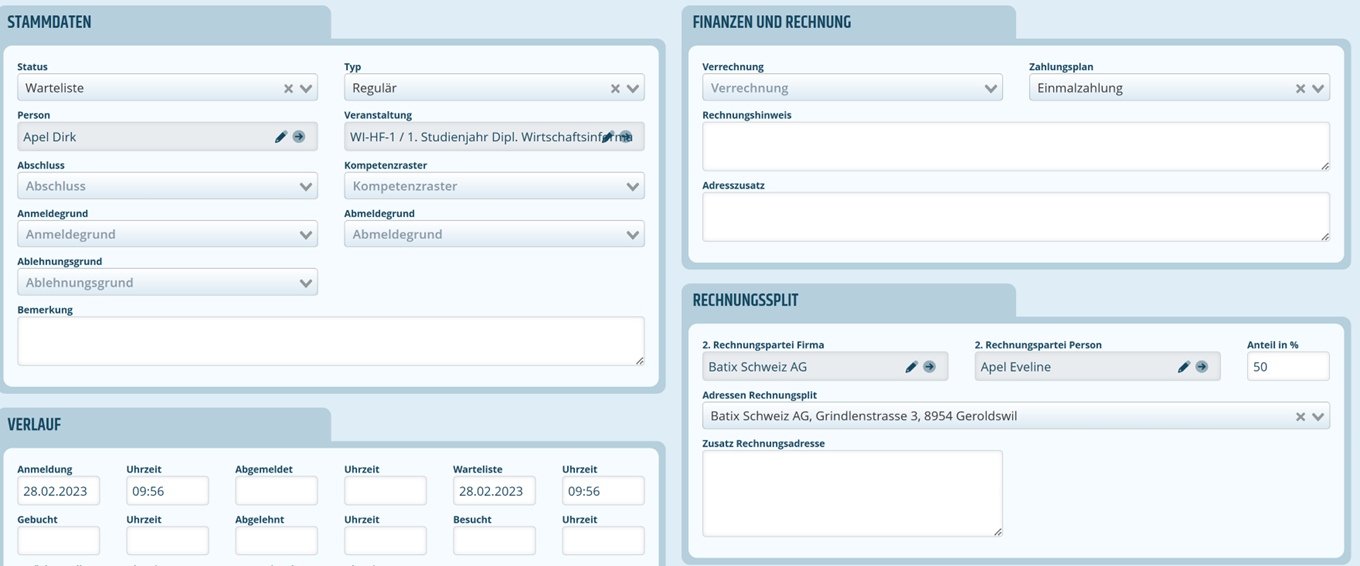
-
1
Erste Rechnungsarten
Hinterlegte Rechnungsadresse auf Person
Siehe in der Maske [Anmeldungen] > Stammdaten > Person -
3
Zweite Rechnungspartei Person
Wenn das Feld [Zweite Rechnungspartei Firma] ausgefüllt wurde, können nur Personen ausgewählt werden, welche mit dieser Firma eine Beziehung haben.
Wenn das Feld [Zweite Rechnungspartei Firma] nicht ausgefüllt wurde, kann jede Person ausgewählt werden. -
5
Adresse Rechnungssplit
Im Dropdown erscheinen alle Adressen, welche auf der Firma und Person hinterlegt sind
-
2
Zweite Rechnungspartei Firma
Es können nur Firmen ausgewählt werden, welche eine Beziehung mit der Person haben.
-
4
Anteil in %
Prozentualer Anteil, welcher von der zweiten Rechnungspartei vom Gesamtbetrag übernommen wird.
Falls die Rechnung immer komplett von einer anderen Rechnungspartei bezahlt werden, besteht die Möglichkeit dies auf der Maske der Person zu hinterlegen:
1. Auf Dashboard die Kachel [Person] anwählen
2. Gewünschte Person auswählen
3. Rechnungsadresse abfüllen
4. Button [Speichern] anwählen

Beim Erstellen einer Rechnung prüft das System automatisch, ob auf der Person eine solche Rechnungsadresse abgefüllt wurde.
• Falls ja: Rechnungsadresse wird verwendet
• Falls nein: Adresse der Person wird verwendet
Hinweis: Es ist immer noch möglich diese Rechnung zu übersteuern, auch der Rechnungssplit funktioniert.
Beispiel: In diesem Beispiel befinden Sie sich auf der Maske [Person] auf dem Datensatz von Dirk Apel.
In folgenden Situationen wird [Ohne Person] nicht ausgwählt:
-
1
Gewünschte Adresse
Dirk Apel
Privatadresse 1
8954 Geroldswil -
2
Rechnungsadresse Firma
Nicht hinterlegen
-
1
Gewünschte Adresse
Batix Schweiz AG
Dirk Apel
Grindlenstrasse 3
8954 Geroldswil -
2
Rechnungsadresse Firma
Adresse auf Maske [Person] unter [Rechnungsadresse] > Firma hinterlegen
-
1
Gewünschte Adresse
Batix Schweiz AG
Grindlenstrasse 3
8954 Geroldswil -
2
Rechnungsadresse Firma
Adresse auf Maske [Person] unter [Rechnungsadresse] > Firma hinterlegen
-
1
Gewünschte Adresse
Batix Schweiz AG
Eveline Apel
Grindlenstrasse 3
8954 Geroldswil -
2
Rechnungsadresse Firma
Adresse auf Maske [Person] unter [Rechnungsadresse] > Firma hinterlegen
Mit Hilfe der Feldfunktionen können bestimmte Werte in der Rechnung in Textfelder für den Ausdruck der Rechnung eingefügt werden. Die Funktionen werden in folgenden Feldern unterstützt:
• Einleitungstext
• Schlusstext
Hinweis: Damit die Felder beim Drucken korrekt dargestellt werden, muss die Rechnung vor dem Druck zuerst gespeichert werden.
-
1
@[event.name]
Fügt die Bezeichnung des Events ein, der mit der Rechnung verknüpft ist.
Hinweis: Die Rechnung muss hierfür von einer Anmeldung aus erstellt worden sein. -
3
@[event.invoicenote]
Fügt den Rechnungshinweis ein.
Der Rechnungshinweis wird aus einer mit der Rechnung verknüpften Anmeldung ausgelesen. Auf der Anmeldung ist es möglich, den Rechnungshinweis zu erfassen.
Hinweis: Die Rechnung muss hierfür von einer Anmeldung aus erstellt worden sein.
-
2
@[event.short]
Fügt das Kürzel der Veranstaltung ein, die mit der Rechnung verknüpft ist.
Hinweis: Die Rechnung muss hierfür von einer Anmeldung aus erstellt worden sein.
BX:EDUCATION bietet die Möglichkeit, die Mahnstufe von bereits gemahnten Debitoren zurückzusetzten:
1. Auf Dashboard die Kachel [Debitor] anwählen
2. Gewünschten Debitor anwählen
3. Button [Mahnstufe senken] klicken
4. Mit [Ok] bestätigen
Hinweis: Befindet sich der Debitor bereits in der 2. Mahnstufe und die Mahnstufe wird gesenkt, dann führt diese Aktion auf dem Debitor dazu, dass eine Ausgleichsbuchung für die Mahnspesen aus der Mahnstufe 2 automatisch erstellt wird.
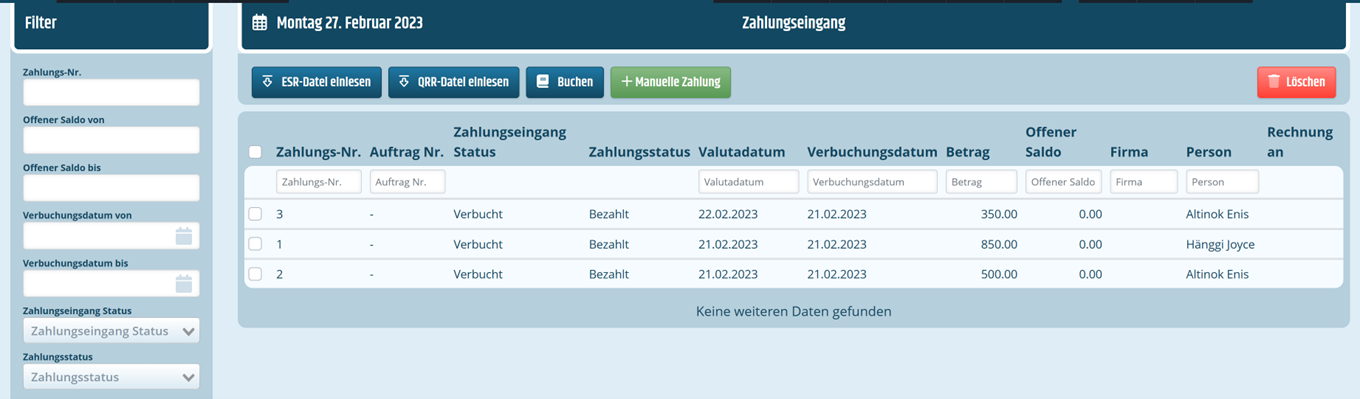
-
1
ESR-Datei einlesen
ESR-Datei von der Bank über die Import-Funktion einlesen
-
3
Buchen
Zahlungseingang buchen
Hinweis: Buchungsbeleg wird automatisch erstellt
-
2
QRR-Datei einlesen
QR-Datei von der Bank über die Import-Funktion einlesen
-
4
Manuelle Zahlung
Manuelle Zahlung erstellen
Beispielsweise: wenn die ESR-/ QR-Datei fehlt.
ESR- oder QR-Datei über den Button [ESR-Datei einlesen] oder [QRR-Datei einlesen] einlesen
Hinweis: Das System ordnet, wenn möglich, automatisch einen Auftrag der Zahlung hinzu.
(1) Auf Dashboard die Kachel [Zahlungseingang] anwählen
(2) Button [ESR-Datei einlesen] oder [QRR-Datei einlesen] anwählen
(3) ESR-/QR-File hochladen
(4) Button [Upload] anwählen
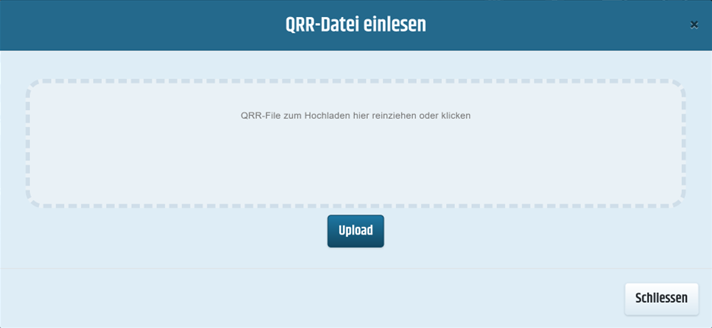
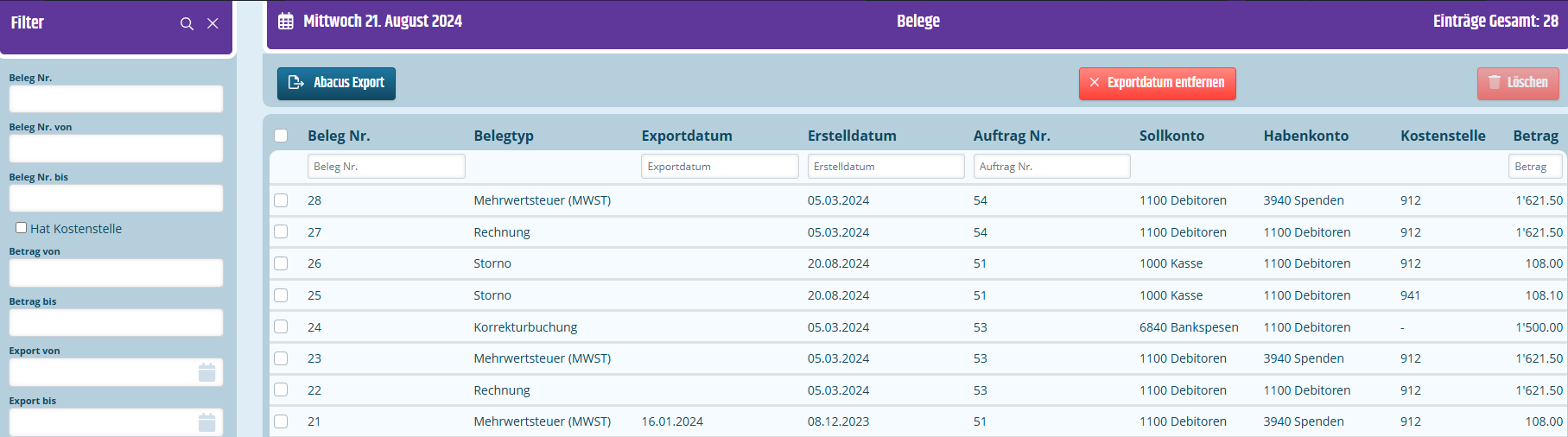
-
1
Abacus Export
Belege in die Finanzbuchhaltung exportieren mittels AbaConnect
-
3
Löschen
Ausgewählten Datensatz löschen
-
2
Exportdatum entfernen
Löscht das Exportdatum von BX:EDUCATION in Abacus auf dem Beleg
Ein Beleg kann nochmals exportiert werden, wenn das Exportdatum nicht vorhanden ist.